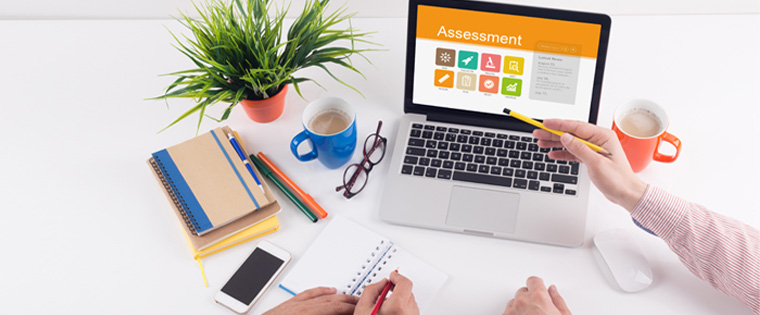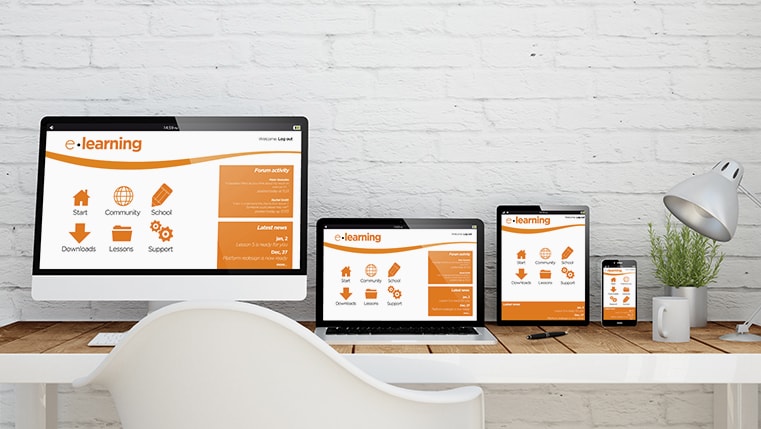每个组织都希望为其员工提供一个友好的环境,其中包括才华横溢的残疾人。残疾可能是身体上的,如视力、听力损失或行动不便。它也可能是一种认知障碍,妨碍个人学习、储存和回忆信息的能力。为了优化对残疾人的包容,越来越多的组织正在投资于符合这些要求的电子学习课程第508节.
什么是Section 508?
《工作场所康复法案》第508节要求美国政府机构向残疾员工开放其网站和在线课程。这也受到私营部门团体和专业组织的青睐。
设计符合Section 508的课程对教学设计师来说是一个挑战。Lectora是一个流行的快速创作工具,可以用来创建可访问的电子学习课程。继续阅读,了解如何有效地使用Lectora创建可访问的电子学习课程。
ALT文本
使用Lectora提供的Alt文本功能向视障人士描述图像或图片的内容。视障学习者与电子学习内容交互的主要方式是通过屏幕阅读器。Lectora与JAWS和Dragon Naturally Speaking等屏幕阅读器兼容,它们可以阅读屏幕上显示的文本,或者有盲文显示器。在alt文本中对图像的描述被读给学习者。这有助于学习者理解图片想要传达的信息。

字幕
Lectora允许您为电子学习课程中的音频和视频文件添加字幕。听觉障碍的学习者不能解释叙述。因此,您需要提供字幕。字幕与文本同步,让听力受损的学习者阅读视频和音频脚本。
复杂图形描述
有时,您需要在Alt标记中提供较长的描述。如果您不想让没有残疾的学习者看到这一点,您可以使用与背景颜色相同的文本颜色,并将其图层置于图像后面。这样,屏幕阅读器就会把描述读给视障学习者听。这对其他学习者来说是不可见的。
您还可以有一个弹出式描述或提供额外描述的新页面。
文本超链接
当你有超链接按钮或图像时,它不会被屏幕阅读器检测到。Lectora可以提供超链接的文本版本的链接。放置在按钮或图像下方的超链接文本可以很容易地被屏幕阅读器阅读。屏幕阅读器帮助有视觉障碍的学习者阅读超文本,并为他们打开链接。如果在线学习课程是由听觉障碍的学习者进行的,他们可能会感到困惑,因为他们会想是否需要点击图像或文本超链接。解决方案是将文本颜色设置为与屏幕背景匹配,并将其隐藏在图像或按钮后面。
文本标题
当您为文本框添加标签时,您可以将HTML文本类型设置为heading 1到heading 6。这被屏幕阅读器识别为包含重要信息。此选择不会影响文本块的格式,但定义了文本框的重要性。这设置了标签的阅读顺序,对有视觉障碍的学习者很有用。
当您使用屏幕阅读器时,课程标题和导航链接将在每个页面上阅读。可以通过使用跳过重复导航特性。
问题和形式
当学习者尝试表单或问题时,表单元素必须正确地标记以便学习者需要援助可以获取信息。Lectora自动包括标签属性用于复选框和单选按钮。对于下拉列表和列表框,可以添加文本标签。如果需要指定制表符顺序,请将所有表单元素和文本标签放在表单对象.
阅读顺序
屏幕阅读器从上到下,从左到右阅读屏幕上的内容。在Lectora中,左边面板上的对象是从上到下读取的。Lectora提供了在页面上分层对象的选项。层底部的对象首先读取,层顶部的对象最后读取。当你选择使用网页无障碍设置复选框中,则为组启用“设置最后读取顺序”。当您将导航按钮放置在标题级别时,这非常有用。
无视觉障碍的学习者可以在必要时点击导航按钮。例如,在点击Next按钮之前,他们会浏览页面上的内容。但是如果有视觉障碍的学习者在阅读页面内容之前先阅读“下一步”按钮,就会感到困难。通过启用此选项,您可以将屏幕阅读器设置为最后读取导航对象。
闪烁的图片
一些人已经知道,闪烁的内容或快速闪烁的图像会引起癫痫发作。这意味着你需要小心使用在计时器使用隐藏、显示和切换显示/隐藏动作触发,因为这会产生闪光效果。当您需要设计易访问的电子学习课程时,最好避免使用这种效果。
可访问性检查工具
的可访问性Lectora中的检查工具帮助您识别可能需要特别注意的对象,以符合Section 508的要求。例如,该工具可以检测到课程中存在动画,因此需要提供同步字幕。
当您希望在组织中创建可访问的电子学习课程时,可以考虑使用Lectora工具。您是否使用Lectora创建了可访问的电子学习课程?请分享你的评论。